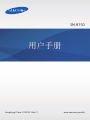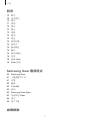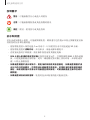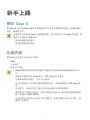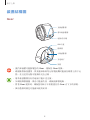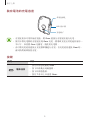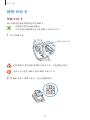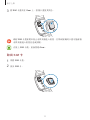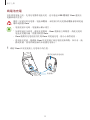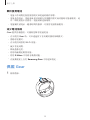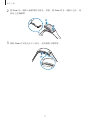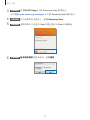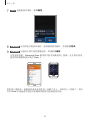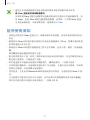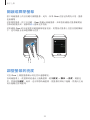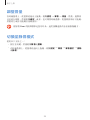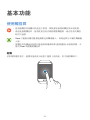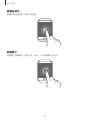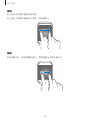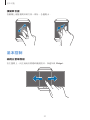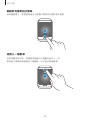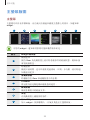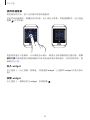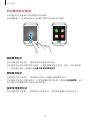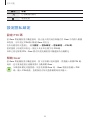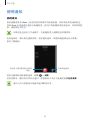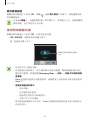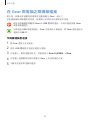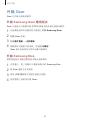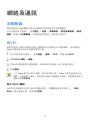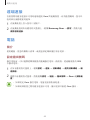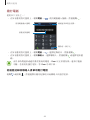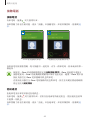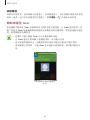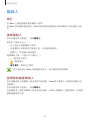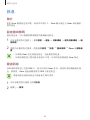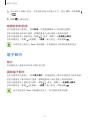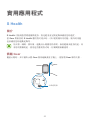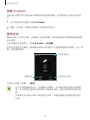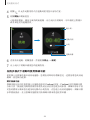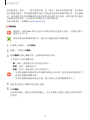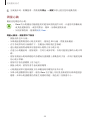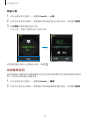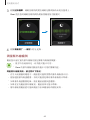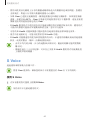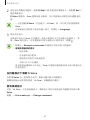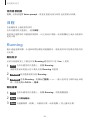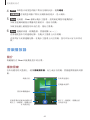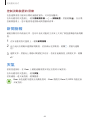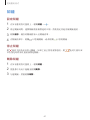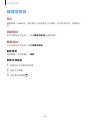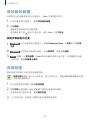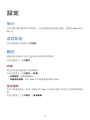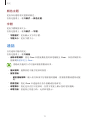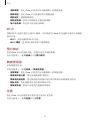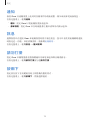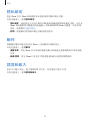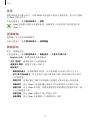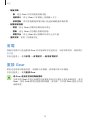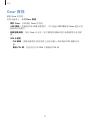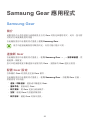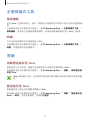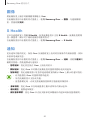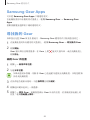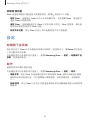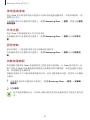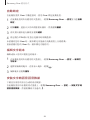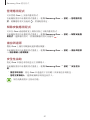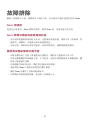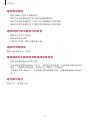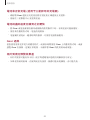2
目錄
請先參閱說明文件
新手上路
7 關於 Gear S
7 包裝內容
8 裝置結構圖
10 使用 SIM 卡
15 佩戴 Gear
16 更換錶帶
18 開啟和關閉 Gear
18 連接 Gear 至流動裝置
21 藍牙使用須知
22 開啟或關閉螢幕
22 調整螢幕的亮度
23 調整音量
23 切換至靜音模式
基本功能
24 使用觸控屏
27 基本控制
29 主螢幕版面
33 設定隱私鎖定
34 使用通知
35 輸入文字
37 動作
38 省電功能
39 在 Gear 與電腦之間傳輸檔案
40 升級 Gear
網絡及通訊
42 流動數據
42 Wi-Fi
43 遠端連接
43 電話
49 聯絡人
50 訊息
51 電子郵件
實用應用程式
52 S Health
62 S Voice
64 日程
64 Running
65 音樂播放器
66 新聞簡報
66 天氣
67 鬧鐘
68 媒體瀏覽器
69 尋找我的裝置
69 高德地图

4
請先參閱說明文件
使用本 Gear 之前,請先閱讀本手冊,以確認安全和正確使用。
•
說明基於 Gear 的預設設定。
•
視乎所在地區、服務供應商或軟件版本的不同,本手冊中的某些內容可能與您
的裝置存在差異,如有更改,恕不另行通知。
•
需要高 CPU 和 RAM 使用量的內容 (高品質內容) 將會影響裝置的整體效能。
視乎裝置的規格和裝置使用的環境而定,與該內容相關的應用程式可能不會正
常運作。
•
對於由三星以外的供應商提供的應用程式所導致的效能問題,三星概不負責。
•
對於由用戶編輯註冊表設定或修改作業系統軟件而導致的效能問題或不相容,
三星概不負責。嘗試自訂作業系統,可能會導致 Gear 或應用程式不能正常工
作。
•
本 Gear 中提供的軟件、聲源、螢幕牆紙、圖片及其他媒體被許可為有限使
用。針對商業或其他用途擷取和使用這些資料將違反版權法。用戶對非法使用
媒體導致的法律問題應負全責。
•
使用訊息、上載和下載、自動同
步或定位服務等數據服務可能會產生額外費
用
,視乎資費方案而定。對於大數據傳輸,建議使用 Wi-Fi 功能。
•
Gear 隨附的預設應用程式隨時可能更新,並可能在未經事先通知的情況下撤
銷支援。若您對 Gear 隨附的應用程式有疑問,請聯絡三星服務中心。對於用
戶安裝的應用程式,請聯絡服務供應商。
•
修改 Gear 的作業系統或安裝非官方來源的軟件,可能會導致 Gear 發生故障
並損壞或遺失數據。這些操作違反三星授權協議,會使您的保用失效。
•
內置記憶體的實際可用容量會少於指定的容量,這是因為作業系統和預設應用
程式佔用了部分記憶體。可用容量可能會在您升級裝置時更改。

請先參閱說明文件
5
說明圖示
警告:可能會傷害自己或他人的情況
注意:可能會損壞裝置或其他設備的情況
備註:附註、使用技巧或其他資料
抗水和防塵
若有水或灰塵進入裝置,可能會損壞裝置。嚴格遵守這些提示以防止損壞裝置並保
持裝置的抗水和防塵效能。
•
請勿將裝置浸入深度超過 1 m 的水中,以及使其在水中浸泡超過 30 分鐘。
•
請勿將裝置置於流動的水,如自來水、海浪或瀑布環境中。
•
若裝置或您的手部潮濕,請在操作裝置前使其徹底乾燥。
•
SIM 卡蓋上配備的橡皮密封條是裝置的重要元件。打開與關閉 SIM 卡蓋時須謹
慎,以避免損壞橡皮密封條。此外,確認橡皮密封條上沒有碎屑,如砂粒或灰
塵,以防止損壞裝置。
•
如果裝置暴露於清水環境中,用乾淨的軟布將其徹底擦乾。如果裝置暴露於清
水以外的任何液體中,立即用清水將裝置沖洗乾淨,並用乾淨的軟布將其徹底
擦乾。未能遵照指示用清水沖洗裝置並將其擦乾,可能使裝置產生操作性或外
觀問題。
•
如果裝置掉落或受到撞擊,裝置的抗水和防塵功能可能會受損。

請先參閱說明文件
6
•
若裝置浸入水中,且話筒或揚聲器被弄濕,在通話時,對方可能聽不清您說的
話。確保用幹布擦乾淨話筒或揚聲器。
•
若在水中或其他液體中使用裝置,觸控屏及其他功能可能無法正常工作。
•
您的裝置已在受控的環境中測試並經證明在特定的條件具有抗水防塵的效能
(符合國際標準 IEC 60529 - 由密封 [防護等級] 提供的防護程度所述的 IP67 類
要求;測試條件:15–35 ℃、86–106 kPa,1 m,持續 30 分鐘)。儘管符合此
類別,但您的裝置並非在任何情況下均不會被水損壞。
過熱預防措施
如果達到指定的溫度,為避免裝置故障、皮膚不適或損害和電池電量耗盡,裝置上
將會出現一個初始警告。如果裝置溫度繼續升高,將出現第二個警告,此時除所有
撥出緊急通話外,所有通話和裝置功能均將停用,直至裝置溫度降至指定溫度。
如果第二個警告出現時您正在撥打緊急通話,則在終止之前,通話將保持啟動。如
果裝置溫度進一步升高,將
會出現第三個警告;此時整個裝置將關閉。在您終止通
話
之前,目前連接的任何緊急通話將保持啟動。但是,在裝置溫度下降至指定溫度
之前,可能無法撥打任何新通話,包括緊急通話。
如您在使用裝置時感到不適,請停止使用本裝置並將其從您的手腕移除。

7
新手上路
關於 Gear S
將 Gear S (也成為 Gear) 連接至流動裝置可以檢查流動裝置的通知、接聽或撥打
電話、檢視訊息等。
透過藍牙首次連接 Gear 至流動裝置後,您可以使用下列 Gear 的功能,即
使當它未連接至流動裝置:
•
接收流動裝置的通知。
•
使用通話和訊息功能。
包裝內容
檢查產品包裝盒內是否有以下物品:
•
Gear
•
充電底座
•
快速入門指南
•
Gear 隨附的項目和可用的配件可能會因所在地區或服務供應商有所不
同。
•
隨附項目僅針對本 Gear 設計,與其他裝置並不兼容。
•
外觀和規格如有變更,恕不另行通知。
•
可另向當地的三星零售商購買附加的配件。購買前確保它們與 Gear 兼
容。
•
某些配件,如底座裝置可能不具有相同的抗水與防塵認證。
•
請僅使用三星認可的配件。使用未經認可的配件可能導致效能問題和故
障,此情形不屬保用範疇。
•
是否提供所有配件完全決定於生產廠家。有關可用配件的更多資訊,請
參閱三星網站。

新手上路
8
裝置結構圖
Gear
紫外線感應器
光源感應器
電源/首頁鍵
充電端子
SIM 卡蓋
揚聲器
心跳感應器
話筒
•
濕汽和液體可能損壞您的 Gear。請保持 Gear 乾燥。
•
確認錶帶保持潔淨。與灰塵和染料等污垢物接觸可能會在錶帶上留下污
點,並且這些污點可能無法完全去除。
•
紫外線感應器在有些地區可能不受支援。
•
如果揚聲器潮濕,聲音可能會失真。確保揚聲器乾燥。
•
對著 Gear 說話時,確保您的袖子不要覆蓋位於 Gear 右下方的話筒。
•
弧形螢幕的顏色可能會因視角而異。

新手上路
9
裝有電池的充電底座
多用途插孔
LED 指示器
充電端子
•
充電底座亦可用作補充電池。將 Gear 連接至充電底座進行充電。
•
使用不帶充電器的充電底座為 Gear 充電,將導致充電至其電池容量的一
半以下。如需將 Gear 充滿電,請使用充電器。
•
亦可將充電底座連接至充電器單獨進行充電。在充電底座連接 Gear 時,
會同時對兩部裝置充電。
按鍵
按鍵 功能
電源/首頁
•
按住以開啟或關閉 Gear。
•
按下以移動至時鐘螢幕。
•
按下以開啟螢幕。
•
按住 7 秒以上以重啟 Gear。

新手上路
10
使用 SIM 卡
安裝 SIM 卡
插入流動電話服務供應商提供的 SIM 卡。
•
裝置僅可使用 nano-SIM 卡。
•
可用功能可能根據是否安裝 SIM 卡而有所不同。
1
取下 SIM 卡蓋。
SIM 卡取出工具
打開 SIM 卡蓋時請使用 SIM 卡取出工具,以免損傷手指甲。
亦要小心不遺失 SIM 卡蓋和 SIM 卡取出工具。
2
將 SIM 卡插入 SIM 卡蓋內,使金色觸點朝外。

新手上路
11
3
將 SIM 卡蓋放在 Gear 上,按壓卡蓋使其閉合。
確認 SIM 卡蓋緊閉以防止水與灰塵進入裝置。打開或鬆動的卡蓋可能會讓
水與灰塵進入裝置並造成損壞。
在裝上 SIM 卡後,重新啟動 Gear。
取出 SIM 卡
1
開啟 SIM 卡蓋。
2
拔出 SIM 卡。

新手上路
12
為電池充電
首次使用電池之前,先用充電器為電池充電。也可透過 USB 纜線將 Gear 連接至
電腦來為其充電。
僅用三星認可的充電器、電池和纜線。未經認可的充電器或纜線會導致電池
爆炸或損壞 Gear。
•
電池電量不足時,電池圖示顯示為空。
•
如果電池完全放電,連接充電器時,Gear 將無法立即開啟。為耗完電的
電池充電幾分鐘,然後再開啟 Gear。
•
Gear 隨附的充電底座用於為 Gear 的電池充電。請小心保管底座。
•
為電池充電前,請確保 Gear 的充電端子和充電底座無異物,如汗水、液
體或灰塵。使用柔軟乾燥的布清潔充電端子。
1
確認 Gear 和充電底座上充電端子的位置。
充電端子
裝有電池的充電底座

新手上路
13
2
使充電端子相互對準將 Gear 連接至充電底座。
1
2
3
將充電器的小端插入充電底座的多用途插孔。
4
然後,將充電器的大端插入電源插座。
充電器連接不當可能會嚴重損壞 Gear。任何因使用不當造成的損壞均不屬
保用範疇。
•
充電時,某些功能不可用。
•
若 Gear 在充電時電力供應不穩定,觸控屏可能會失效。若發生此情況,
請從 Gear 上拔下充電器。
•
充電時,Gear 可能變熱。這屬正常現象,不會影響 Gear 的使用壽命或
效能。若電池比正常情況熱,充電器可能停止充電。
•
如果 Gear 不能正確充電,將其送到三星服務中心。

新手上路
14
完全充電後,中斷 Gear 與充電底座的連接。然後從 USB 纜線拔下充電底座,並
且從電源插座拔下 USB 電源轉接器。
為了節約能源,在不使用時請拔下充電器。此充電器是沒有電源開關,所以
您必須從插座拔下充電器,以避免在不使用時浪費電力。在充電時應保持充
電器與電源插座緊密連接且易於插拔。
檢查充電底座的電池電量
連接 Gear 及充電底座時,LED 指示器閃爍下列顏色之一,指示電池電量。
電池電量 指示燈顏色
100–80% 藍色
80–20% 綠色
20–5% 紅色
5–0% 紅色閃爍
•
充電底座發生故障時,LED 指示器閃爍黃色。聯絡三星服務中心獲取服
務支援。
•
如欲檢查 Gear 的電池電量,請參閱 Gear 螢幕。

新手上路
15
關於使用電池
•
電池工作時間受裝置使用模式和電池的條件影響。
•
電池是消耗品。電池壽命在同時運行多個應用程式或功能時可能會縮短。此
外,即使裝置不在使用,電池壽命也會縮短。
•
電池屬於消耗品,隨著時間的推移,可使用電量將會變短。
減少電池消耗
Gear 提供各種選項,可協助您節省電池電量。
•
在不使用 Gear 時,可以透過按下首頁鍵切換到休眠模式。
•
啟動省電模式。
•
在不使用時停用 Wi-Fi 功能。
•
減少背光時間。
•
降低螢幕亮度。
•
停用時鐘總是開啟功能。
•
停用 S Voice 中的語音喚醒功能。
•
在流動裝置上自訂 Samsung Gear 中的通知設定。
佩戴 Gear
1
鬆開帶扣。

新手上路
17
2
將 Gear 的一端插入新錶帶的安裝孔。然後,將 Gear 的另一端插入孔中,同
時向上拉動錶帶。
1
2
3
確認 Gear 在安裝孔中卡入到位,並與錶帶正確對齊。
3

新手上路
18
開啟和關閉 Gear
首次開啟 Gear 時,按照螢幕上的說明進行操作。說明描述了如何將 Gear 連接至
流動裝置,以及如何設定 Gear。
按住首頁鍵幾秒鐘以開啟 Gear。裝置上將出現一個提供螢幕說明的彈出式視窗,
提示您下載並安裝 Samsung Gear 應用程式。僅在流動裝置上安裝 Samsung
Gear 應用程式後,才能使用 Gear。如需詳細資料,請參閱連接 Gear 至流動裝
置。
若要關閉 Gear,按住首頁鍵,然後輕觸關機。
在禁止使用無線裝置的區域 (例如:在飛機上和醫院裡),請遵守所有張貼的
警告和官方人員的指示。
連接 Gear 至流動裝置
在流動裝置上安裝 Samsung Gear 應用程式並透過藍牙將 Gear 連接至裝置。
不可在不支持 Gear 同步功能的流動裝置上安裝 Samsung Gear 應用程
式。確保流動裝置與 Gear 兼容。
1
Gear 開啟 Gear。
2
Gear 在彈出式視窗中閱讀下載資訊,然後輕觸下一步。Gear 的型號詳細資
料將會出現。

新手上路
20
7
Gear 連接視窗出現時,輕觸確定。
8
流動裝置 在法律通告視窗出現時,遵照螢幕說明操作,然後輕觸完成。
9
流動裝置 勾選項目即可得到對應通知,然後輕觸確定。
在裝置連接後,Samsung Gear 應用程式將在流動裝置上啟動,並且帶有使用
說明的時鐘螢幕會出現在 Gear 上。
當您建立連接時,流動裝置會要求您使用三星帳戶登入。如果登入三星帳戶,則可
以在 Gear 未透過藍牙連接至流動裝置時使用遠端連接功能。
ページが読み込まれています...
ページが読み込まれています...
ページが読み込まれています...
ページが読み込まれています...
ページが読み込まれています...
ページが読み込まれています...
ページが読み込まれています...
ページが読み込まれています...
ページが読み込まれています...
ページが読み込まれています...
ページが読み込まれています...
ページが読み込まれています...
ページが読み込まれています...
ページが読み込まれています...
ページが読み込まれています...
ページが読み込まれています...
ページが読み込まれています...
ページが読み込まれています...
ページが読み込まれています...
ページが読み込まれています...
ページが読み込まれています...
ページが読み込まれています...
ページが読み込まれています...
ページが読み込まれています...
ページが読み込まれています...
ページが読み込まれています...
ページが読み込まれています...
ページが読み込まれています...
ページが読み込まれています...
ページが読み込まれています...
ページが読み込まれています...
ページが読み込まれています...
ページが読み込まれています...
ページが読み込まれています...
ページが読み込まれています...
ページが読み込まれています...
ページが読み込まれています...
ページが読み込まれています...
ページが読み込まれています...
ページが読み込まれています...
ページが読み込まれています...
ページが読み込まれています...
ページが読み込まれています...
ページが読み込まれています...
ページが読み込まれています...
ページが読み込まれています...
ページが読み込まれています...
ページが読み込まれています...
ページが読み込まれています...
ページが読み込まれています...
ページが読み込まれています...
ページが読み込まれています...
ページが読み込まれています...
ページが読み込まれています...
ページが読み込まれています...
ページが読み込まれています...
ページが読み込まれています...
ページが読み込まれています...
ページが読み込まれています...
ページが読み込まれています...
ページが読み込まれています...
ページが読み込まれています...
ページが読み込まれています...
ページが読み込まれています...
ページが読み込まれています...
ページが読み込まれています...
ページが読み込まれています...
ページが読み込まれています...
ページが読み込まれています...
ページが読み込まれています...
ページが読み込まれています...
ページが読み込まれています...
ページが読み込まれています...
ページが読み込まれています...
-
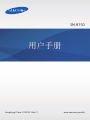 1
1
-
 2
2
-
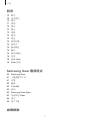 3
3
-
 4
4
-
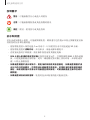 5
5
-
 6
6
-
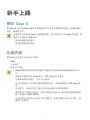 7
7
-
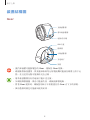 8
8
-
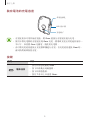 9
9
-
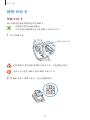 10
10
-
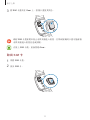 11
11
-
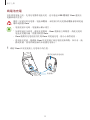 12
12
-
 13
13
-
 14
14
-
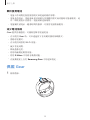 15
15
-
 16
16
-
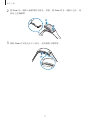 17
17
-
 18
18
-
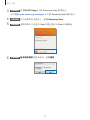 19
19
-
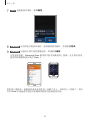 20
20
-
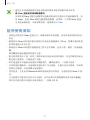 21
21
-
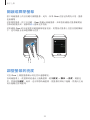 22
22
-
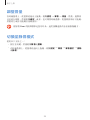 23
23
-
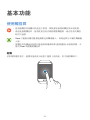 24
24
-
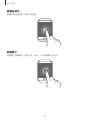 25
25
-
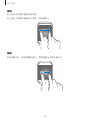 26
26
-
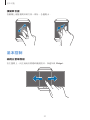 27
27
-
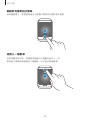 28
28
-
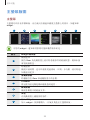 29
29
-
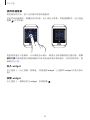 30
30
-
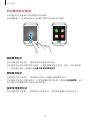 31
31
-
 32
32
-
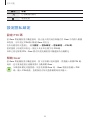 33
33
-
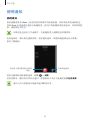 34
34
-
 35
35
-
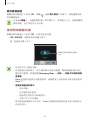 36
36
-
 37
37
-
 38
38
-
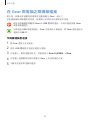 39
39
-
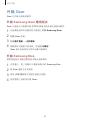 40
40
-
 41
41
-
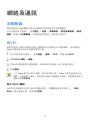 42
42
-
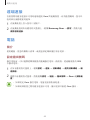 43
43
-
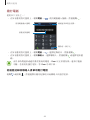 44
44
-
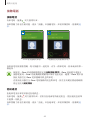 45
45
-
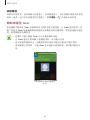 46
46
-
 47
47
-
 48
48
-
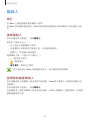 49
49
-
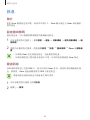 50
50
-
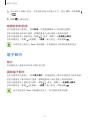 51
51
-
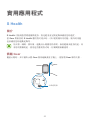 52
52
-
 53
53
-
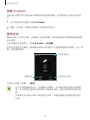 54
54
-
 55
55
-
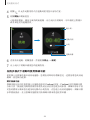 56
56
-
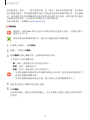 57
57
-
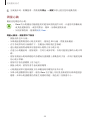 58
58
-
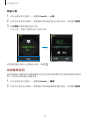 59
59
-
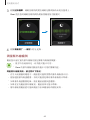 60
60
-
 61
61
-
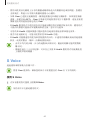 62
62
-
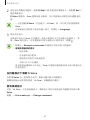 63
63
-
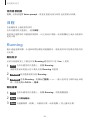 64
64
-
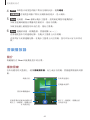 65
65
-
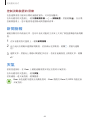 66
66
-
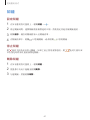 67
67
-
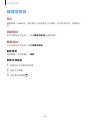 68
68
-
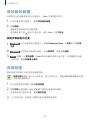 69
69
-
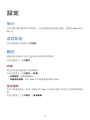 70
70
-
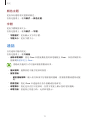 71
71
-
 72
72
-
 73
73
-
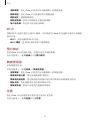 74
74
-
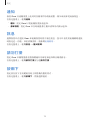 75
75
-
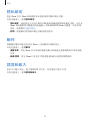 76
76
-
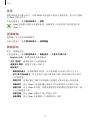 77
77
-
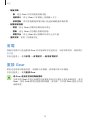 78
78
-
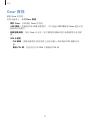 79
79
-
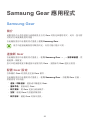 80
80
-
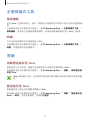 81
81
-
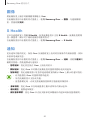 82
82
-
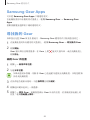 83
83
-
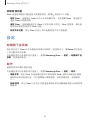 84
84
-
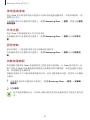 85
85
-
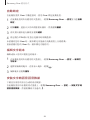 86
86
-
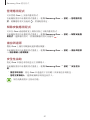 87
87
-
 88
88
-
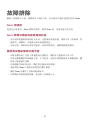 89
89
-
 90
90
-
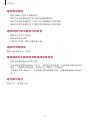 91
91
-
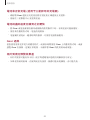 92
92
-
 93
93
-
 94
94